1. Các đèn LED trên router của tôi có ý nghĩa gì?
Trên router có đèn LED chính, hiển thị các màu khác nhau tùy theo tình huống.
Lưu ý – “thở” là khi đèn LED chuyển đổi dần dần giữa chế độ mờ và sáng.
- Đèn LED nhấp nháy màu xanh: Trong quá trình bật nguồn.
- Đèn LED thở màu xanh: Tình trạng WAN đang hoạt động tốt.
- Đèn LED xanh lá cây: Tình trạng WAN bình thường.
- Đèn LED nhấp nháy màu cam: Tình trạng mạng WAN kém.
- Đèn LED đỏ sáng liên tục: Mạng WAN đã bị ngắt kết nối.
- Đèn LED nhấp nháy màu cam: Trong quá trình nâng cấp hình ảnh
- Đèn LED màu xanh dương: Thiết bị khởi động thành công.
- Đèn LED nhấp nháy màu trắng: Trong quá trình khôi phục cài đặt gốc.
- Đèn LED nhấp nháy màu xanh lá cây: WPS đang hoạt động.
Khi kiểm tra chức năng phát hiện tắc nghẽn, đèn LED sẽ hiển thị màu xanh dương khi tình trạng tắc nghẽn tốt, màu xanh lá cây khi bình thường, màu cam khi xấu và màu đỏ khi bị ngắt kết nối. Nếu chức năng phát hiện tắc nghẽn bị vô hiệu hóa, đèn LED sẽ tắt.
2. Làm thế nào để kiểm tra tốc độ Internet của tôi?
Sau khi nhập mật khẩu đăng nhập WebGUI, trang đầu tiên bạn sẽ thấy là bảng điều khiển của router Predator Connect W6/W6d. Ở phần dưới cùng của bảng điều khiển, có tính năng kiểm tra tốc độ Internet do Ookla cung cấp. Bạn có thể nhấp vào nút "Go" để kiểm tra tốc độ tải xuống và tải lên của Internet.
3. Làm thế nào để khôi phục cài đặt gốc cho router Predator Connect W6/W6d của tôi?
Có hai cách để đặt lại bộ định tuyến Connect W6/W6d củ Predator.
Tùy chọn 1:
Nhấp vào tab có tên "Hệ thống", nằm ở phía bên trái của cửa sổ, sau đó nhấp vào "Khởi động lại và đặt lại cài đặt mặc định". Một cửa sổ sẽ xuất hiện ở phía bên phải của cửa sổ, sau đó bạn nhấp vào "Đặt lại dữ liệu nhà máy" để đặt lại router về cài đặt mặc định của nhà sản xuất.
Tùy chọn 2:
Có một lỗ RESET nằm bên cạnh nút WPS trên router. Hãy cắm một chiếc kẹp giấy hoặc vật tương tự vào lỗ RESET, nhấn và giữ nút RESET trong hơn 10 giây cho đến khi đèn LED bắt đầu nhấp nháy màu trắng. Cài đặt mặc định nhà máy sẽ được khôi phục khi đèn LED chính (màu xanh dương/xanh lá/cam) hiển thị mẫu nhấp nháy (WAN đã kết nối). Sau đó, đăng nhập vào trang quản trị web bằng mật khẩu Admin được in trên nhãn ở đáy thiết bị.
4. Predator Connect W6/W6d cung cấp các cấu hình chuyển tiếp cổng dịch vụ nào?
Các cấu hình chuyển tiếp cổng dịch vụ phổ biến sau đây được cung cấp bởi router Connect W6/W6d của Predator:

5. Cách thiết lập Kiểm soát của phụ huynh (URL controller) trên router Connect W6/W6d củ Predator?
Làm thế nào để chặn các trang web không phù hợp (ví dụ: trang web nghiệp dư, cờ bạc, bạo lực, v.v.) cho con cái của tôi?
Bạn có thể tham khảo hướng dẫn sử dụng để thực hiện quy trình từng bước về việc ưu tiên sử dụng tùy chọn trang web dựa trên bộ điều khiển bảo mật mạng gia đình, web và ứng dụng (đã bật) với danh mục dành cho người lớn. Nếu bạn cần chặn thêm các URL, bạn có thể sử dụng bộ điều khiển URL và thêm URL cụ thể.
Nhấp vào tab "Bảo mật mạng gia đình" để xem các tính năng kiểm soát của phụ huynh có sẵn trên router Predator Connect W6/W6d của bạn. Bạn có thể kích hoạt "Kiểm soát URL" và chọn thiết bị cụ thể, nhập tên, địa chỉ MAC, giới hạn thời gian truy cập Internet và URL mà bạn muốn chặn truy cập Internet. Bạn có thể lên lịch giới hạn thời gian truy cập theo ngày hoặc tuần.
Lưu ý: Nếu việc chặn URL không có tác dụng, có thể trình duyệt của thiết bị khách đã lưu trữ thông tin DNS trong bộ nhớ cache. Vui lòng xóa bộ nhớ cache DNS trên trình duyệt của thiết bị khách. Để biết thêm chi tiết, vui lòng tham khảo mục #14.
6. Làm thế nào để cài đặt máy chủ OpenVPN trên router Predator Connect W6/W6d của tôi?
Bạn cần truy cập vào tab “WAN” và nhấp vào máy chủ VPN để xem các tùy chọn máy chủ có sẵn. Lưu ý rằng người dùng cần tạo chứng chỉ trước khi kích hoạt dịch vụ VPN.
Nhấp vào biểu tượng bút chì để nhập loại dịch vụ, địa chỉ IP WAN, cổng dịch vụ, mạng con VPN và mặt nạ mạng, sau đó chọn loại truy cập người dùng: “Mạng gia đình” hoặc “Internet và Mạng gia đình”. Vui lòng đảm bảo rằng router Internet (WAN) của bạn được cấp địa chỉ IP công cộng. Người dùng đã tạo chứng chỉ sẽ sử dụng kết nối VPN sau khi kích hoạt.
7. Tôi có nên cập nhật firmware trong giao diện web (WebGUI) không?
Được khuyến nghị cập nhật firmware lên phiên bản mới nhất. Bạn có thể nhấp vào “Phiên bản firmware mới đã có sẵn” Để cài đặt bản cập nhật. Quá trình cập nhật sẽ mất vài phút để hoàn tất. Trong quá trình nâng cấp, đèn LED nhấp nháy màu cam sẽ sáng, điều này cho biết quá trình nâng cấp firmware đang diễn ra.
8. Làm thế nào để cấu hình router Predator Connect W6/W6d để hoạt động với modem DSL/DOCSIS (cài đặt PPPoE)?
- Kết nối modem DSL/DOCSIS của bạn với router W6/W6d qua cáp Ethernet.
- Đăng nhập vào giao diện web (WebGUI) và nhấp vào "Mạng diện rộng" tab ở cột bên trái.
- Nhấp vào Cài đặt WAN.
- Đặt Mạng Ethernet WAN Chế độ kết nối đến Giao thức PPP qua Ethernet (PPPoE).
- Nhập tên người dùng và mật khẩu của modem DSL/DOCSIS do nhà cung cấp dịch vụ Internet của bạn cung cấp, sau đó nhấp vào "Áp dụng".
9. Đèn LED của router quá sáng, tôi có thể điều chỉnh độ sáng của nó vào giờ đi ngủ không?
Đúng vậy, độ sáng của đèn LED router có thể được điều chỉnh giảm vào giờ đi ngủ. Vào tab "Hệ thống" và sau đó nhấp vào tab "Đèn LED chính", nơi bạn sẽ thấy các thiết lập chế độ ban đêm cho đèn LED. Bằng cách kích hoạt chế độ ban đêm cho đèn LED, độ sáng của thiết bị sẽ được điều chỉnh giảm.
Bạn thậm chí có thể lên lịch chế độ ban đêm và đặt nó lặp lại, để bạn không phải làm lại nhiều lần.
10. WPA3 là gì? Nó có tốt hơn WPA2 không? Tôi nên sử dụng loại bảo mật nào nếu thiết bị của tôi không hỗ trợ WPA3?
WPA3 là tiêu chuẩn bảo mật được Hiệp hội WiFi giới thiệu vào năm 2018, được sử dụng để quản lý các quy trình khi kết nối với mạng WiFi đóng bằng mật khẩu. Tiêu chuẩn bảo mật WiFi mới nhất, WPA3, mang lại các tính năng mới nhằm nâng cao an ninh mạng trong các mạng cá nhân. Mã hóa mật khẩu an toàn hơn và bảo vệ nâng cao chống lại các cuộc tấn công dò mật khẩu kết hợp để bảo vệ mạng Wi-Fi gia đình của bạn.
WPA2 đã là phương pháp được khuyến nghị để bảo mật mạng không dây của bạn kể từ năm 2004 vì nó an toàn hơn so với WEP và WPA. WPA3 mang lại các cải tiến bảo mật thêm, giúp khó khăn hơn trong việc xâm nhập vào mạng bằng cách đoán mật khẩu; nó cũng khiến việc giải mã dữ liệu đã được ghi lại trong quá khứ (tức là trước khi khóa (mật khẩu) bị bẻ khóa) trở nên bất khả thi.
WPA3 là lựa chọn an toàn nhất nếu chúng ta nói về giao thức mã hóa không dây mới nhất. Một số thiết bị không hỗ trợ WPA3; tuy nhiên, trong trường hợp đó, lựa chọn tiếp theo là WPA2, hiện đang được triển khai rộng rãi trên thị trường.
11. Sự khác biệt giữa 2.4GHz, 5GHz và 6GHz là gì?
Sự khác biệt chính giữa các băng tần 2.4GHz, 5GHz và 6GHz là phạm vi (phạm vi phủ sóng) và băng thông (tốc độ) mà các băng tần này cung cấp.
Băng tần 2.4GHz cung cấp phạm vi phủ sóng rộng nhất nhưng truyền dữ liệu với tốc độ chậm hơn; trong khi đó, băng tần 5GHz cung cấp phạm vi phủ sóng hẹp hơn nhưng truyền dữ liệu với tốc độ nhanh hơn, và băng tần 6GHz, được giới thiệu cùng tiêu chuẩn WiFi 6E mới, cung cấp phạm vi phủ sóng hẹp nhất nhưng truyền dữ liệu với tốc độ nhanh nhất trong ba băng tần.
Phạm vi phủ sóng không dây giảm khi tần số cao hơn vì tần số cao hơn gặp khó khăn trong việc xuyên qua các vật thể rắn như tường và sàn. Tuy nhiên, tần số cao hơn cho phép truyền dữ liệu nhanh hơn so với tần số thấp hơn, do đó các tần số cao như 5 GHz và 6 GHz cho phép bạn tải lên và tải xuống tệp nhanh hơn so với 2.4 GHz.
12. Tại sao thiết bị của tôi không thể phát hiện băng tần không dây 6GHz?
Vui lòng đảm bảo rằng quốc gia của bạn hỗ trợ băng tần WiFi 6GHz.
Để phát hiện băng tần WiFi 6GHz, bạn cần có thiết bị hỗ trợ WiFi 6E (6GHz), nếu không, thiết bị chỉ có thể nhận diện được băng tần 2.4GHz và 5GHz. Ngoài ra, tín hiệu không dây ở tần số cao hơn sẽ suy giảm nhanh hơn dọc theo đường truyền, đặc biệt là khi đi qua các vật cản. Băng tần WiFi 6GHz có thể dễ bị ảnh hưởng bởi các yếu tố vật lý như tường. Nếu thiết bị của bạn không thể nhận diện băng tần WiFi 6GHz, hãy đặt thiết bị hoặc router gần nhau hơn và loại bỏ vật cản giữa chúng.
Vui lòng truy cập trang web chính thức của nhà cung cấp WiFi thường xuyên để cập nhật trình điều khiển không dây.
Windows Trong Windows 11, nhấp vào biểu tượng WiFi, nằm ở góc dưới bên phải của thanh tác vụ. Sau đó nhấp vào "Cài đặt WiFi khác", và cửa sổ dưới đây sẽ xuất hiện. Nhấp vào "Tính năng phần cứng" để xem mô tả của bộ điều hợp WiFi của bạn.

13. Cách xóa bộ nhớ cache DNS trên laptop của bạn? (Windows và MacOS)
TrongWindows,Có hai cách để xóa bộ nhớ cache DNS trên laptop của bạn.
Tùy chọn 1 (Dựa trên giao diện người dùng):
Nhấp vào biểu tượng "Start", nhập "disk clean up" và nhấp vào nó.
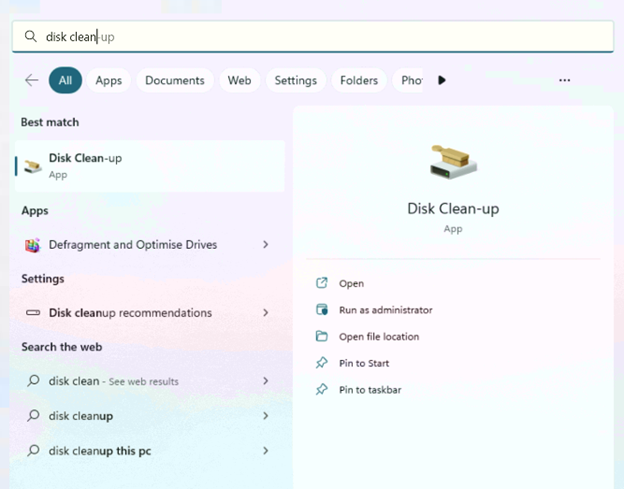
Cửa sổ sau đây sẽ xuất hiện, hãy đánh dấu vào ô "DirectX Shader Cache" và nhấp vào "clean up system files" để xóa bộ nhớ cache thành công.

Tùy chọn 2 (Dựa trên CLI):
Nhấp vào biểu tượng "Start", nhập "cmd" và nhấn Enter. Tại dấu nhắc lệnh, nhập lệnh sau "ipconfig/flushdns" và nhấn Enter.

Bộ nhớ đệm DNS hiện đã được xóa.
Trong Hệ điều hành MacNhấp vào Applications, nhấp vào Utilities, sau đó nhấp vào Terminal. Trong cửa sổ Terminal, nhập lệnh tương ứng với phiên bản MacOS X của bạn.
Hệ điều hành OS X 10.10 (Yosemite): sudo discoveryutil xóa bộ nhớ đệm MDNS
OS X 10.7 – 10.9 (Mavericks, Mountain Lion và Lion): sudo killall –HUP mDNSResponder
OS X 10.6 và các phiên bản cũ hơn: sudo dscacheutil –xóa bộ nhớ cache
Nhấn phím Enter một lần nữa và bộ nhớ đệm DNS sẽ được xóa.
14. Những yếu tố nào có thể ảnh hưởng đến hiệu suất WiFi của tôi?
Có thể có nhiều yếu tố ảnh hưởng đến hiệu suất WiFi của bạn. Một số yếu tố có tác động lớn đến hiệu suất WiFi được liệt kê dưới đây:
Chướng ngại vật vật lý:
Kim loại, gương và bê tông là những vật liệu thường được sử dụng trong xây dựng, và tất cả đều có thể gây ra tác động đáng kể đến sự can thiệp tín hiệu.
Các mạng không dây khác:
Khác Các mạng trong khu vực địa phương, chẳng hạn như từ một doanh nghiệp lân cận hoặc điểm truy cập Wi-Fi công cộng, có thể đang phát sóng trên cùng một kênh.
Thiết bị điện tử và các thiết bị khác:
Có một danh sách dài các thiết bị điện tử và thiết bị có thể gây nhiễu tần số của mạng không dây của bạn, ảnh hưởng đến tín hiệu WiFi. Ví dụ: điện thoại không dây, lò vi sóng, tivi, ăng-ten vệ tinh, hệ thống báo động, v.v.
Khoảng cách:
Dù người dùng của bạn là khách lưu trú qua đêm tại khách sạn hay nhân viên văn phòng, việc ở quá xa router là nguyên nhân phổ biến gây ra sự bất tiện do tín hiệu WiFi yếu.
Predator 15. Sự khác biệt giữa QoS truyền thống và QoS kết hợp W6/W6d Hybrid QoS là gì?
Chất lượng dịch vụ (QoS) truyền thống được sử dụng để thiết lập ưu tiên cho các thiết bị, dịch vụ hoặc ứng dụng cụ thể trong mạng thông qua router, nhằm tận dụng tối đa băng thông và tốc độ có sẵn. Ngược lại, router Predator Connect W6/W6d kết hợp ưu tiên ứng dụng và ưu tiên thiết bị. Máy tính được kích hoạt Killer có thể thiết lập ưu tiên cho ứng dụng và gửi gói tin có giá trị DSCP đến router Predator Connect W6, sau đó router sẽ phân loại gói tin và thiết lập ưu tiên cho tất cả các ứng dụng khác nhau dựa trên định nghĩa dưới đây.
Đối với các thiết bị không hỗ trợ Killer, Predator Connect W6 có thể nhận diện các thiết bị như máy chơi game, thiết bị phát trực tuyến, máy tính, điện thoại thông minh và thiết bị IoT trong mạng, sau đó phân loại chúng vào nhóm ưu tiên theo cài đặt mặc định. Người dùng cũng có thể thiết lập ưu tiên cho các thiết bị kết nối với router một cách thủ công.
16. Cấu hình băng thông trong Hybrid QoS là gì? Tùy chọn nào phù hợp với nhu cầu sử dụng hàng ngày của tôi? Tôi có nên điều chỉnh băng thông và trọng số ưu tiên không? Bạn có thể hướng dẫn tôi từng bước cài đặt không?
Cấu hình băng thông cho phép bạn thiết lập băng thông tải lên và tải xuống cho từng mức ưu tiên, và QoS sẽ phân bổ băng thông theo tỷ lệ phần trăm ưu tiên cho từng hàng đợi ưu tiên.
Trong Hybrid QoS, sẽ có hai tùy chọn cấu hình băng thông: bạn có thể sử dụng cấu hình mặc định hoặc thiết lập cấu hình thủ công. Bạn có thể sử dụng cấu hình mặc định cho các tác vụ hàng ngày.
Bạn chỉ có thể điều chỉnh băng thông và trọng số ưu tiên vào thời điểm bạn cho rằng tác vụ đó sẽ tiêu tốn thêm băng thông và là tác vụ có ưu tiên cao.
Để cấu hình băng thông, hãy nhấp vào tab "Hybrid QoS" ở góc trái màn hình, sau đó cuộn xuống cuối trang. Tại đây, bạn sẽ thấy tính năng băng thông trong trang Hybrid QoS. Bạn có thể chọn các thiết lập theo nhu cầu của mình và nhấp vào "Áp dụng băng thông" để kích hoạt các thiết lập.
17. Điều chỉnh ăng-ten kết nối W6/W6d của Predator là gì? Làm thế nào để sử dụng tính năng này nếu tốc độ laptop của tôi chậm?
Điều chỉnh ăng-ten là quá trình kiểm tra hiệu suất và đo lường các đặc tính của ăng-ten. Bạn có thể thực hiện việc điều chỉnh ăng-ten cho router Predator Connect W6/W6d bằng điện thoại thông minh nếu tốc độ laptop của bạn chậm. Vui lòng làm theo các bước sau để thực hiện việc điều chỉnh từ điện thoại thông minh của bạn.
- Vui lòng kết nối điện thoại thông minh với mạng WiFi W6/W6d và chọn băng tần mà bạn muốn hiệu chỉnh. (Ví dụ: 6GHz hoặc 2.4GHz).
- Đặt điện thoại thông minh vào vị trí mà bạn muốn có tín hiệu tốt nhất, sau đó bật chế độ hiệu chỉnh.
- Kiểm tra từng đèn LED của ăng-ten. Đèn xanh dương là tốt, đèn xanh lá cây là bình thường và đèn đỏ là yếu.
- Nếu đèn LED hiển thị màu xanh lá cây hoặc đỏ, bạn có thể điều chỉnh hướng ăng-ten thủ công cho đến khi màu đèn LED chuyển sang màu xanh dương để đạt được hiệu suất tốt hơn.
- Thay đổi kết nối WiFi của điện thoại thông minh sang băng tần khác (ví dụ: 5 GHz), sau đó lặp lại các bước từ 1 đến 3.
- Tắt chức năng hiệu chỉnh ăng-ten.
Lưu ý: WiFi 2.4GHz và 6GHz sử dụng chung hai ăng-ten; trong khi WiFi 5GHz sử dụng bốn ăng-ten khác.
18. Cách sử dụng tính năng Chọn Kênh Tự Động ( Predator ) trên Connect W6/W6d ACS? Những điều cần lưu ý trước khi áp dụng tính năng ACS?
Để sử dụng kết nối ACS trên Predator Connect W6/W6d, hãy truy cập tab WiFi, nhấp vào ACS và sau đó nhấp vào nút "Áp dụng". Nó hiển thị các kênh hiện tại của các băng tần 2.4GHz, 5GHz và 6GHz. Lưu ý rằng ACS sẽ bị vô hiệu hóa khi không có kênh WiFi nào được đặt ở chế độ tự động.
Lưu ý: Đôi khi kênh không thể chuyển đổi, điều đó có nghĩa là kênh hiện tại đang hoạt động bình thường.
19. Tôi có một laptop chơi game/máy chơi game, cổng Ethernet LAN nào tôi nên sử dụng để có ưu tiên cao nhất.
Vui lòng kết nối laptop/máy chơi game của bạn với cổng Game của router Connect W6/W6d ( Predator ).
20. Cách cấu hình bộ lọc MAC WiFi trên router Connect W6/W6d củ Predator?
Đi đến tab WiFi và nhấp vào bộ lọc MAC WiFi. Nhấp vào biểu tượng (+), một cửa sổ sẽ xuất hiện nơi bạn cần nhập tên thiết bị, địa chỉ MAC của nó và kích hoạt trạng thái để hạn chế thiết bị truy cập Internet. Lưu ý rằng tối đa 32 thiết bị có thể được thêm vào bảng bộ lọc MAC.
21. Địa chỉ IP công cộng là gì? Địa chỉ IP riêng tư khác với địa chỉ IP công cộng như thế nào? Tính năng nào trên router W6/W6d có thể không hoạt động nếu nhà cung cấp dịch vụ internet (ISP) cấp cho tôi một địa chỉ IP riêng tư?
Địa chỉ IP công cộng là địa chỉ IP có thể truy cập trực tiếp qua internet và được nhà cung cấp dịch vụ internet (ISP) gán cho bộ định tuyến mạng của bạn. Tất cả các máy chủ trên internet đều sử dụng địa chỉ IP công cộng (ví dụ: google.com — 172.217.22.14, máy chủ DNS của Google — 8.8.8.8). Tất cả các địa chỉ IP công cộng trên Internet đều duy nhất đối với máy chủ hoặc thiết bị chủ của chúng và không thể trùng lặp.
Sự khác biệt chính giữa địa chỉ IP công cộng và địa chỉ IP riêng tư nằm ở phạm vi hoạt động và đối tượng kết nối của chúng. Địa chỉ IP công cộng giúp bạn được nhận diện trên mạng internet rộng lớn, từ đó cho phép tất cả thông tin bạn tìm kiếm có thể tìm thấy bạn. Địa chỉ IP riêng tư được sử dụng trong mạng riêng để kết nối an toàn với các thiết bị khác trong cùng mạng đó. Nếu nhà cung cấp dịch vụ internet (ISP) cấp cho tôi một địa chỉ IP riêng tư, thì:
- Các địa chỉ trong dải địa chỉ riêng sẽ không được định tuyến trên mạng lưới cốt lõi của Internet.
- Chỉ router của nhà cung cấp dịch vụ internet (ISP) mới có khả năng truy cập vào mạng công cộng.
- Quá trình NAT sẽ được sử dụng để chuyển đổi địa chỉ này thành một địa chỉ IP hợp lệ.
- Xung đột địa chỉ IP xảy ra vì các router công cộng khác có thể sử dụng cùng một dải địa chỉ.
22. Nhà cung cấp dịch vụ internet (ISP) của tôi đã cung cấp cho tôi một modem router. Tôi có thể sử dụng modem router không dây Predator Connect W6/W6d mà không cần thay thế modem/router của ISP không? Tôi cần lưu ý những gì khi sử dụng modem router không dây Predator Connect W6/W6d như một cầu nối?
Đúng, bạn có thể sử dụng router Predator Connect W6/W6d làm cầu nối. Cắm một đầu của cáp RJ-45 vào modem DSL hoặc cáp của bạn và đầu còn lại vào cổng WAN của router Predator Connect W6. Mở giao diện web của router, nhấp vào "Quick setup" và thiết lập chế độ kết nối thành "static IP". Nhập địa chỉ IP, mặt nạ mạng con, cổng mặc định và máy chủ DNS chính. Cổng mặc định nên là địa chỉ IP của modem/router của nhà cung cấp dịch vụ internet (ISP).
Lưu ý: Vui lòng tắt máy chủ DHCP. Máy chủ DHCP của modem router nhà cung cấp dịch vụ internet (ISP) sẽ gán địa chỉ IP cho tất cả các thiết bị kết nối.
23. Nhà cung cấp dịch vụ internet (ISP) của tôi gần đây đã kích hoạt dịch vụ IPv6. Làm thế nào để thiết lập kết nối IPv6 trên router Connect W6/W6d củ Predator?
Mở giao diện web (WebGUI) và nhấp vào tab "IPv6", thiết lập chế độ kết nối thành "DHCPv6", và chọn "Stateful DHCPv6" làm phương thức gán địa chỉ IP để cấu hình kết nối IPv6 trên router W6/W6d củ Predator.
24. Thiết bị NAS của tôi có cổng Ethernet 2.5Gbps, tôi muốn tận dụng hết băng thông cho máy chủ phát trực tuyến 4K trên NAS. Làm thế nào để cấu hình trên router Predator Connect W6/W6d?
Để tận dụng tối đa băng thông cho máy chủ phát trực tuyến 4K trên NAS của bạn, bạn cần cấu hình cài đặt Hybrid QoS thủ công bằng cách nhập băng thông tải lên và tải xuống cần thiết và thiết lập trọng số ưu tiên. Trong tính năng ưu tiên thiết bị, bạn có thể thấy tên thiết bị NAS của mình và có thể kéo nó vào tab Ưu tiên cao nhất để tận dụng tối đa băng thông.
25. Con gái tôi đang sử dụng laptop Acer Aspire có hỗ trợ Wi-Fi 6GHz. Con trai tôi đang sử dụng laptop Predator có hỗ trợ Killer Wi-Fi 6GHz. Vợ tôi đang sử dụng laptop Chromebook có hỗ trợ GeForce NOW. Làm thế nào để tối ưu hóa ưu tiên trên router Predator Connect W6/W6d tại nhà?
GeForce NOW là một ưu tiên dựa trên cổng cho việc phân loại gói tin, vì vậy theo mặc định, router Predator Connect W6/W6d sẽ phân loại Chromebook với ưu tiên cực cao. Các laptop Killer WiFi như Predator có thể thiết lập ưu tiên cho ứng dụng và gửi gói tin với giá trị DSCP đến router, sau đó router sẽ phân loại gói tin và thiết lập ưu tiên cho tất cả các ứng dụng khác nhau. Router có thể nhận diện các thiết bị không hỗ trợ Killer như laptop Aspire và phân bổ chúng vào nhóm ưu tiên theo cài đặt mặc định, hoặc người dùng có thể thiết lập ưu tiên thủ công cho chúng.
26. Kính gửi Quý ông, Hôm qua tôi đã mua một chiếc laptop Predator từ bộ tài liệu hướng dẫn bên trong hộp đựng của Predator Connect W6/W6d; bộ tài liệu hướng dẫn đề xuất cập nhật trình điều khiển bộ điều hợp không dây của laptop. Làm thế nào để thực hiện điều đó? Quý ông có thể hướng dẫn tôi từng bước để hoàn thành quy trình này không? Cảm ơn!
Trình điều khiển bộ điều hợp không dây của laptop có thể được cập nhật bằng cách sử dụng công cụ cập nhật trình điều khiển tự động ( Windows ). Để thực hiện điều này, trước tiên hãy mở Trình quản lý thiết bị (Device Manager), sau đó tìm phần có tên "Bộ điều hợp mạng" (Network adapters) và nhấp đúp vào nó để mở rộng. Tìm bộ điều hợp mạng của bạn trong danh sách và nó sẽ có dòng chữ "Bộ điều hợp mạng". Nhấp đúp vào nó và sau đó chuyển đến tab "Trình điều khiển" (Driver). Tìm mục "Cập nhật trình điều khiển" (Update driver) và nhấp vào đó. Chọn tùy chọn tự động và nó sẽ tự động cài đặt trình điều khiển.
27. Tôi đã thấy tính năng bảo mật mạng gia đình bên trong router. Lợi ích của việc kích hoạt tính năng này là gì? Mẫu virus có được cập nhật thường xuyên nếu kích hoạt tính năng này không?
Nếu bạn kích hoạt tính năng bảo mật mạng gia đình bên trong router, nó sẽ ngăn chặn các cuộc xâm nhập, chặn các nỗ lực hack và các mối đe dọa từ web, đồng thời bảo vệ quyền riêng tư của gia đình bạn. Bằng cách bật tính năng bảo mật do Trend Micro cung cấp, nó sẽ phát hiện các URL độc hại và cho phép bạn thực hiện các biện pháp đối phó với các URL bị nhiễm; từ đó bảo vệ máy tính của bạn khỏi bị nhiễm Trojan.
28. Tôi có thể sử dụng ứng dụng di động Predator Connect để cài đặt router W6/W6d không? Và làm thế nào để hoàn tất việc liên kết thiết bị với tài khoản Predator Connect của tôi? Bạn có thể hướng dẫn tôi từng bước được không? Cảm ơn!
Predator Đúng vậy, bạn có thể cài đặt router Connect W6/W6d củ Predator bằng ứng dụng di động. Vui lòng sử dụng camera điện thoại để quét mã QR bên dưới và tải xuống ứng dụng Connect di động củ qua Google Play Store hoặc App Store.

Sau khi tải xuống, hãy mở ứng dụng di động và nhấn “Đăng ký”.

Thực hiện các bước để đăng ký tài khoản. Nhập địa chỉ email của bạn và tạo mật khẩu cho tài khoản, sau đó truy cập vào hộp thư đến của email.

Kiểm tra email đăng ký và nhập mã đăng ký 4 chữ số vào ứng dụng di động. Sau đó, toàn bộ quá trình sẽ hoàn tất và bạn sẽ được đăng nhập tự động.

Sau khi nhấn Confirm, cửa sổ sau đây sẽ xuất hiện.

Nhấn vào biểu tượng (+) và nó sẽ hiển thị các mẫu kết nối Predator. Chọn Predator Connect W6.

Sau khi chọn " Predator " và "Connect W6", ứng dụng sẽ hướng dẫn bạn qua các bước để đăng nhập thành công vào trang quản trị web của router.
1. Tắt nguồn modem của bạn.

2. Kết nối cáp Ethernet từ modem của bạn vào cổng Internet của router.

3. Vui lòng bật nguồn modem và router.
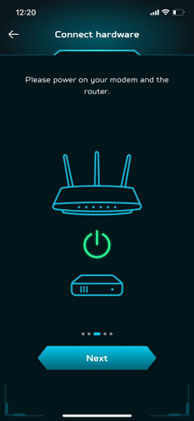
4. Vui lòng kiểm tra đèn LED và chờ cho đến khi đèn LED Wi-Fi chuyển sang màu xanh dương cố định.


5. Vui lòng tìm SSID và mật khẩu WiFi trên nhãn sản phẩm.

6. Truy cập vào cài đặt Wi-Fi trên điện thoại thông minh của bạn để kết nối với mạng Wi-Fi " Predator ". Sau đó, quay lại ứng dụng " Predator Connect App".

7. Vui lòng tìm mật khẩu quản trị trên nhãn sản phẩm hoặc quét mã QR.

29. Tôi có thể sử dụng cài đặt duyệt web di động trên router Connect W6/W6d của Predator không?
Vâng, bạn có thể sử dụng trình duyệt di động để cài đặt router Connect W6/W6d củ Predator.
Đầu tiên, kiểm tra nhãn ở đáy thiết bị, tìm SSID và mật khẩu mặc định của router, sau đó kết nối. Mở trình duyệt web trên điện thoại di động của bạn, nhập URL quản trị web của thiết bị: hoặc địa chỉ IP:
Thiết bị sẽ tự động chuyển hướng đến trình hướng dẫn cài đặt nhanh. Bạn có thể thực hiện theo các bước 1-2-3 và chuẩn bị thiết bị để truy cập internet.
Lưu ý: Mật khẩu đăng nhập quản trị viên cần được thay đổi trong trình hướng dẫn cài đặt cho lần sử dụng đầu tiên. Vui lòng tạo một mật khẩu mạnh và lưu trữ nó ở nơi an toàn. (Mật khẩu mới không được trùng với mật khẩu trước đó)
Lưu ý: Thiết bị quản trị web sẽ tự động khóa sau năm lần nhập sai liên tiếp. Bạn phải khởi động lại thiết bị để mở khóa quản trị web.
Lưu ý: Mật khẩu WiFi SSID không được trùng với mật khẩu đăng nhập quản trị viên.
30. Bố tôi đã kết nối router W6/W6d với ứng dụng di động Connect củ Predator. Tôi có thể truy cập vào trang quản trị web của thiết bị không?
Đúng vậy, bạn vẫn có thể truy cập giao diện quản trị web của thiết bị ngay cả khi bố bạn đã liên kết router W6/W6d với ứng dụng di động Connect củ Predator.
Lưu ý: Router chỉ cho phép một người đăng nhập vào router cùng một lúc.
31. Sự khác biệt giữa Wi-Fi 6 và Wi-Fi 6E là gì?
Điểm khác biệt lớn nhất mà chỉ Wi-Fi 6E sở hữu là nó là tiêu chuẩn không dây duy nhất hỗ trợ dải tần số 6GHz mới. Do đó, các thiết bị Wi-Fi 6E có thể hoạt động trong khu vực riêng của mình, tránh được hai dải tần số khác đang bị quá tải.
Wi-Fi 6 mang đến nhiều tính năng mới, bao gồm công nghệ truy cập phân chia tần số vuông góc (Orthogonal Frequency-Division Multiplexing - OFDM), cho phép router và thiết bị sử dụng băng thông hiệu quả hơn; thời gian chờ mục tiêu (Target Wait Time), giúp giảm tiêu thụ điện năng và kéo dài tuổi thọ pin của thiết bị; cùng với tốc độ và phạm vi phủ sóng được cải thiện. Trong khi đó, Wi-Fi 6E phát triển từ những tính năng này và hỗ trợ lên đến mười bốn kênh 80MHz hoặc bảy kênh 160MHz. Số lượng kênh khả dụng nhiều hơn đồng nghĩa với việc có nhiều phổ tần số hơn cho dịch vụ Wi-Fi và ít trùng lặp giữa các mạng trong các khu vực đông đúc như khu chung cư hoặc văn phòng. Wi-Fi 6E cung cấp tốc độ Wi-Fi nhanh nhất hiện nay và hỗ trợ kết nối đa gigabit với độ trễ thấp.
32. Double NAT là gì và tại sao nó lại xấu?
Dịch vụ Chuyển đổi Địa chỉ Mạng (NAT) là chức năng mà router hoặc gateway của bạn thực hiện để tạo ra mạng của bạn. Double NAT xảy ra khi bạn kết nối router của mình với gateway của nhà cung cấp dịch vụ internet (ISP) hoặc một router khác. Vì NAT được thực hiện bởi mỗi router hoặc gateway, mạng của bạn sẽ được chia thành hai mạng riêng biệt. Các thiết bị kết nối với một mạng riêng có thể gặp vấn đề giao tiếp với các thiết bị kết nối với mạng riêng khác, và bạn có thể gặp các vấn đề sau:
- Trò chơi trực tuyến
- Kết nối VPN
- Chuyển tiếp cổng và kích hoạt
- Các trang web an toàn sử dụng SSL
33. Vị trí đặt router Connect W6/W6d trong nhà nào là tốt hơn Predator?
Nên đặt router ở vị trí trung tâm, tránh xa tường bê tông/gạch, thiết bị điện tử, nước và lò vi sóng. Nếu bạn có ý định kết nối router Predator Connect W6/W6d với modem của nhà cung cấp dịch vụ internet (ISP) qua kết nối không dây, chúng tôi khuyên bạn nên đặt router ở vị trí có tầm nhìn trực tiếp với modem ISP.
34. Khách hàng có thể sử dụng ứng dụng di động Predator Connect với kết nối di động hay cần kết nối mạng WiFi cục bộ?
Ứng dụng hoạt động với kết nối di động.
34. Tôi có thể sử dụng ứng dụng di động Predator Connect trên một chiếc tablet không hỗ trợ kết nối di động không?
Miễn là máy tính bảng có thể kết nối với Internet, nó có thể được kết nối với router; dù là kết nối Internet qua WiFi nội bộ hay các mạng WiFi khác.
36. Thời gian bảo hành của router của tôi được TrendMicro Security hỗ trợ là bao lâu?
Có giấy phép sử dụng trọn đời.
37. Tôi có thể thêm thủ công vào Dịch vụ Đánh giá Danh tiếng Trực tuyến (WRS) của Trend Micro không?
Không, danh sách đó do Trend Micro quản lý. Bạn có thể chặn URL thông qua các cài đặt kiểm soát của phụ huynh.
38. Có thể gán một ứng dụng bảo mật khác cho router không?
Vì lý do bảo mật, bạn không được phép cài đặt ứng dụng bảo mật khác, nhưng bạn có thể cài đặt các ứng dụng bảo mật khác trên các thiết bị khách.
39. Tôi có thể lưu nhiều cấu hình router không?
Bạn có thể lưu các cấu hình khác nhau của router và tải tệp đã lưu vào router bất cứ lúc nào. http://acer-connect.com